一些小技巧
一些小技巧
改包名
在 Flutter 中,并没有统一地修改图标、应用名称和包名的地方,所以要在各自语言对应的地方进行修改:
包名
- Android 是在
android▸app▸src▸main▸AndroidManifest.xml中修改package="xxx.xxx.xxx"; 以及在android▸app▸src▸build.gradle中修改applicationId "xxx.xxx.xxx"; 并且需要修改android▸app▸src▸main▸......▸MainActivity.java对应的包路径 - iOS 在
ios▸Runner▸Info.plist中修改CFBundleIdentifier对应的Value
写法与原生相同,并且可以不一致。
PS:不推荐修改包名,包名最好在项目开始时定下...之后修改可能会出点什么小问题...
应用名称
- Android 是在
android▸app▸src▸main▸AndroidManifest.xml中修改android:label="XXX"; - iOS 在
ios▸Runner▸Info.plist中修改CFBundleName对应的Value
图标
- Android 在
android▸app▸src▸res▸mipmap-...文件夹中替换相应图片 - iOS 在
ios▸Runner▸Assets.xcassets▸AppIcon.appiconset文件夹中替换相应尺寸的图片, 如果使用不同的文件名,那还必须更新同一目录中的Contents.json文件。
启动图片
- Android 在
android▸app▸src▸res▸drawable▸launch_background.xml通过自定义drawable来实现自定义启动界面。 - iOS 在
ios▸Runner▸Assets.xcassets▸LaunchImage.imageset文件夹中替换相应尺寸的图片, 如果使用不同的文件名,那还必须更新同一目录中的Contents.json文件。
其他方式
可以使用Xcode打开ios文件夹下的Runner.xcworkspace项目,像原生项目一样修改。
查看数据库和shared_references
查看数据库
点在android studio下面的App Inspecttion,找到连接的设备就可以看到sqlite数据库 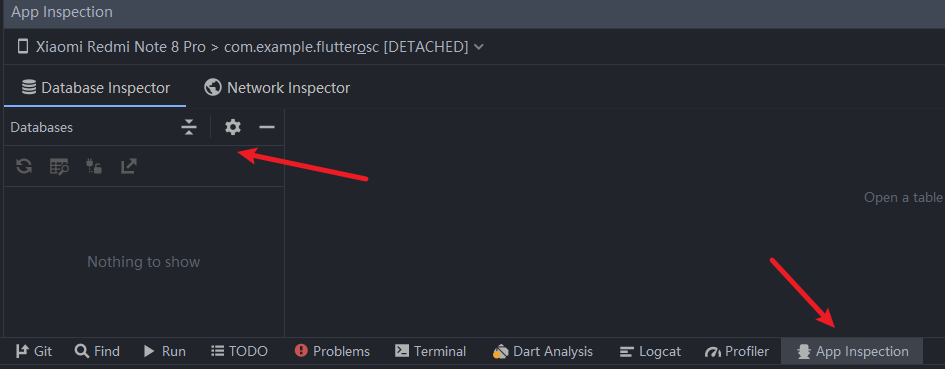
点开android studio右侧的Device File Explorer,找到 data => data => 包名,下面有一个shared_prefs文件夹,就是shared_preference数据
响应式布局
Flutter适配iPad和平板的原理
其实吧,在Flutter中适配各种尺寸像iPad、平板甚至现在Flutter可以支持web、Desktop之后,有更多的屏幕适配。试着想一想我们在ios、Android原生中怎么做的适配?
首先,我们的知道屏幕是什么尺寸的,然后给不同尺寸的屏幕定义一个范围,如:手机屏幕在一个范围内,pad在一个范围内。然后在获取当前的横竖屏状态,根据屏幕尺寸和横竖屏状态,给屏幕设置一个layout布局。
其实,在Flutter中也一样。很多第三方库中设置了当屏幕最小边的范围小于600时就是手机屏幕。大于600就是pad...
< 600: mobile
600 < ScreenSize < 950: tablet
大于950: desktop
定义好标准后,第三方库做的无非就是定义一些widget wrapper,(包装类)。一些定义设置值得方法。仅此而已。
app更新
使用https://github.com/xuexiangjys/flutter_xupdate
注意事项
json格式必须完全一样,versionCode,VersionName,ApkMd5必须认真检查(不过你可以自定义json) md5可以用上面的md5工具判断
{
"Code": 0,
"Msg": "",
"UpdateStatus": 1,
"VersionCode": 3,
"VersionName": "1.0.1",
"UploadTime": "2020-04-10 17:28:41",
"ModifyContent": "\r\n1、优化api接口。\r\n2、添加使用demo演示。\r\n3、新增自定义更新服务API接口。\r\n4、优化更新提示界面。",
"DownloadUrl": "http://localhost:5244/d/app-release.apk",
"ApkSize": 2048,
"ApkMd5": "03beecef824fb7e274bd858d39689fb4"
}
如何定义已经是最新版本?
下面的错误代码2004就是最新版本,按照这个来就好
void initXUpdate() {
if (Platform.isAndroid || Platform.isWindows) {
FlutterXUpdate.init(
///是否输出日志
debug: true,
///是否使用post请求
isPost: false,
///post请求是否是上传json
isPostJson: false,
///请求响应超时时间
timeout: 25000,
///是否开启自动模式
isWifiOnly: false,
///是否开启自动模式
isAutoMode: false,
///需要设置的公共参数
supportSilentInstall: false,
///在下载过程中,如果点击了取消的话,是否弹出切换下载方式的重试提示弹窗
enableRetry: false)
.then((value) {})
.catchError((error) {
print(error);
});
FlutterXUpdate.setUpdateHandler(
onUpdateError: (Map<String, dynamic>? message) async {
print(message);
//下载失败
if (message!["code"] == 2004) {
ToastUtils.success("已是最新版本!", duration: const Duration(seconds: 5));
}
if (message["code"] == 4000) {
FlutterXUpdate.showRetryUpdateTipDialog(
retryContent: '服务器故障无法继续下载,是否考虑切换码云下载?',
retryUrl:
'https://gitee.com/yzqdev/app-release/attach_files/1040158/download');
}
setState(() {
_message = '$message';
});
}, onUpdateParse: (String? json) async {
//这里是自定义json解析
return customParseJson(json ?? "");
});
} else {
updateMessage('ios暂不支持XUpdate更新');
}
}
flutter瘦身
分开打包
flutter build apk --split-per-abi
这个命令会把arm64-v8a和armeabi v7a分开,只会有三十二位或者64位的包 安卓打包分为两种:
- 拆分打包(上传应用市场使用)
- 合并打包(分发使用)
1. 拆分打包
拆分打包是指的针对不同的CPU进行打包,比如arm和arm64指的是32位、64位的abi。
这种方式主要是为了上架google市场使用的。 这种方式打的包,其中的版本号不是flutter的pubspec.yaml中填写的版本,而是会带上前缀。这是google官方推荐的方式(https://developer.android.com/studio/build/configure-apk-splits#configure-APK-versions)。
即如果我们版本code填10,那么会带有前缀,比如“1010”、“2010”,比如我们填写的版本号是10,那么通过反编译apk我们可以看到。
app-armeabi-v7a-release.apk打出来的versionCode是1010。
app-arm64-v8a-release.apk打出来的versionCode是2010。
app-x86_64-release.apk打出来的versionCode是4010。
拆分打包命令
flutter build apk --obfuscate --split-debug-info debuginfo --target-platform android-arm,android-arm64,android-x64 --split-per-abi
此时会生成
app-arm64-v8a-release.apk app-armeabi-v7a-release.apk app-x86_64-release.apk
对应不同CPU类型的包
合并打包
合并打包是指将两个版本或者三个版本的安装包,打到一个apk中,即会增加apk的大小,但是对于国内手机是比较友好的。比如2020款的红米9A居然还是32位版本。
这种方式可以用来在国内的各种分发平台或者直接发给用户使用。
flutter build apk --obfuscate --split-debug-info debuginfo --target-platform android-arm,android-arm64,android-x64
去掉--split-per-abi即可,target-platform选择自己想要加入的cpu架构,这种打包会生成
app-release.apk
这种打包方式会增加apk包的大小。
设置extractNativeLibs
在<application></application>加上android:extractNativeLibs="true"进行so的压缩
类似这样
<application
android:allowBackup="true"
android:label="@string/app_name"
android:usesCleartextTraffic="true"
android:icon="@mipmap/ic_launcher"
android:extractNativeLibs="true"
tools:targetApi="n">
版本号不生效
Flutter的App版本号设置在pubspec.yaml中,+号前面是版本名称,后面是版本号,在此修改会自动应用到Android和IOS项目对应版本号中,修改完安装发现并未生效,解决方法:
1、修改后执行flutter get
2、执行flutter clean
现在重新build 安装就能生效了
version: 1.0.0+1
The argument type 'Function' can't be assigned to the parameter type 'void Function()?' after null safety
Instead of
final Function? onPressed; // Bad
use
final void Function()? onPressed; // Good
final VoidCallback? onPressed; // Good
开发flutter plugin没有代码提示
我们需要用android studio打开example里面的android文件夹,(不是插件根目录的android,根目录里面的没有flutter的ffi代码),然后等他加载完毕就好了,一定要是example里面的android文件夹哦
